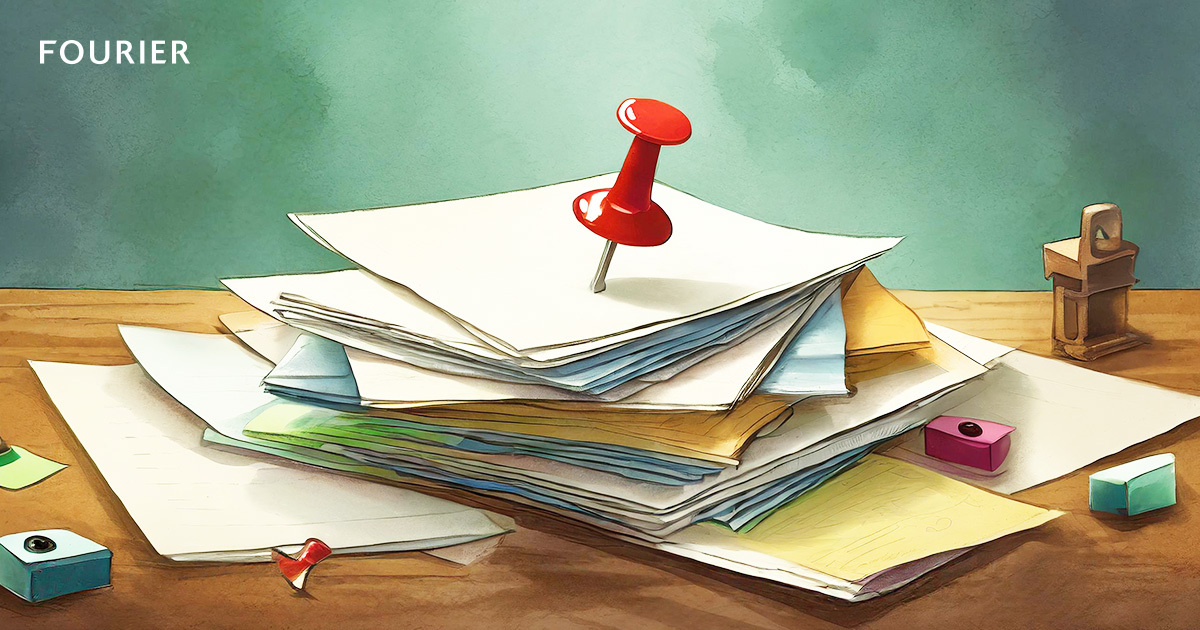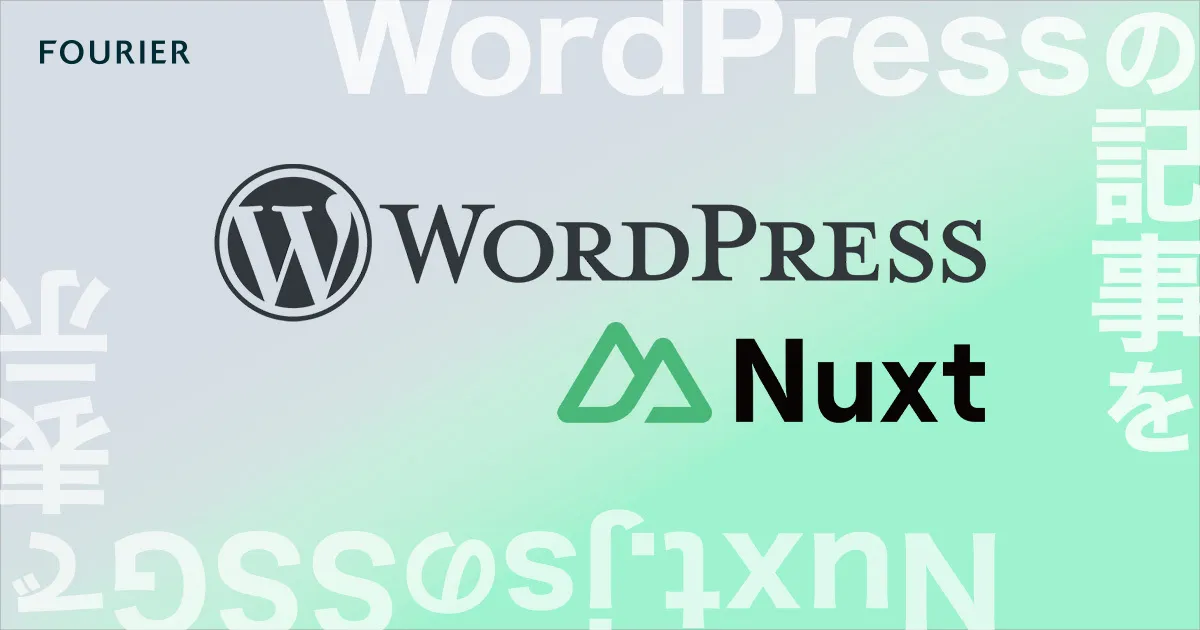はじめに
WordPressでWebサイトを構築することになった場合、どこのサーバを選択しているでしょうか。 さくらのレンタルサーバ や エックスサーバ などのレンタルサーバ、または AWS の Lightsail でしょうか。いずれも各社のコントロールパネルでWordPressの初期設定画面まであっという間にたどりつけるよう便利になっています。こういった金額的にも作業工数的にもお手軽に構築できることが選定条件として大事な要件となるかと思います。
弊社も案件によってですが、各社レンタルサーバ、 AWS+Lightsail 、 Google Cloud Platform(GCP) +App Engine 、 Azure+App Service 、または専用サーバを一から構築して等々、いろいろな環境上に構築してきた実績があります。
今回はMicrosoftのクラウドである Azure 上にWordPressを構築するという選択肢をご紹介したいと思います。
Azureとは
マイクロソフト社が提供している、AWSに次ぐシェアを占めるクラウドサービスです。
App Serviceとは
開発者向けのフル マネージド PaaS (サービスとしてのプラットフォーム) 製品と紹介がありますが、要はWebアプリケケーションを載せるための土台をすべて用意してくれているサービスです。自分でサーバを立てる必要が無い点でレンタルサーバと似ていますが、クラウドサービスの優れた点はセキュリティ、負荷分散、自動スケーリングなど必要に応じて選択していくことができます。
Azure App Serviceを選択するメリット
- サーバスペックやセキュリティ要件などで豊富な選択肢があります。
- 最小限の構成でスタートしたい案件においても後から必要なものを追加、拡大していくことが可能です。
- Azure基準のSLAを受けることが出来ます。
- マーケットプレイスに WordPress + App Service のテンプレートが用意されており、簡単に構築可能です。
Azure App Serviceを選択するデメリット
- 重要な機能や、良いスペックを選定する度にランニングコストが積みあがっていきます。
App Service をミニマムスタートする例
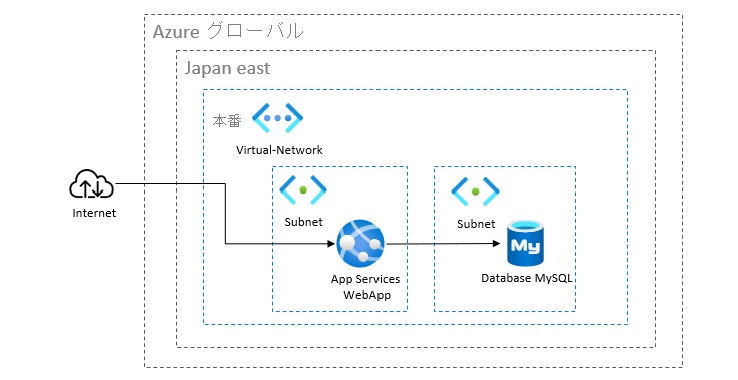
内容としては、AppServiceとデータベースを配置した最もシンプルな構成となります。
これも以下のテンプレートに沿って設定していくだけで簡単に構築可能となります。
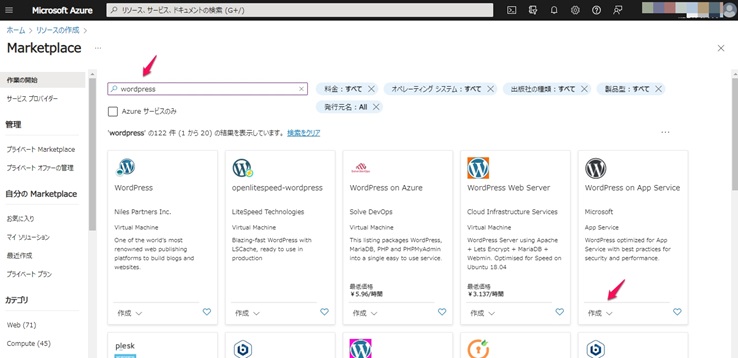
-
リソース作成画面で
wordpressと検索し、「WordPress on App Service」の作成から設定画面に進みます。
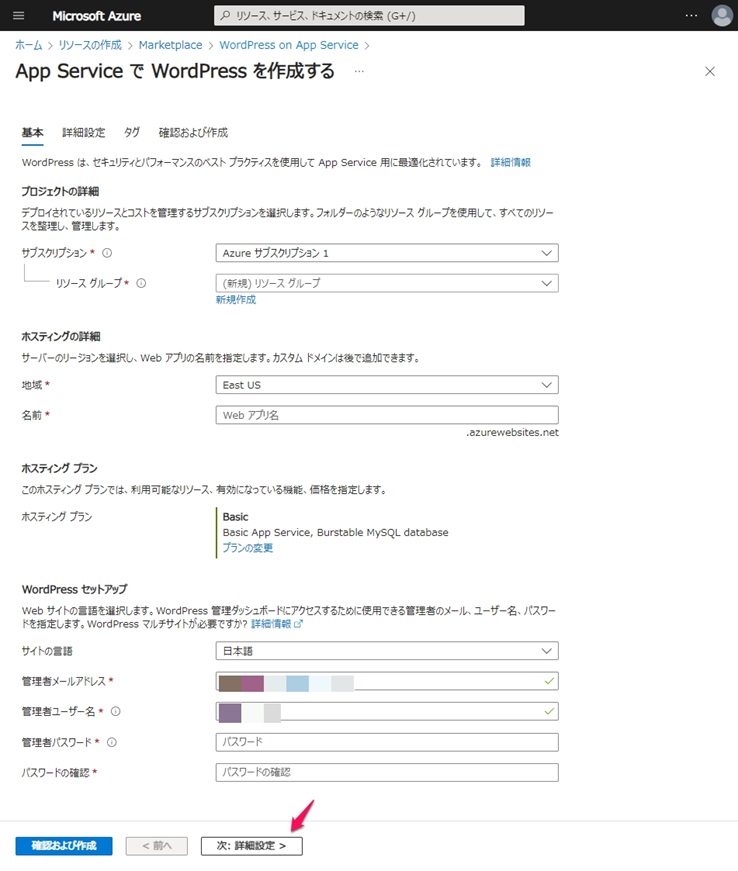
- リソースグループ、地域、アプリ名を任意で設定します。
- 地域、名前は後から変更が難しいため注意が必要です。
- ホスティングプランは一番安いBasicとします。これは後から変更可能です。
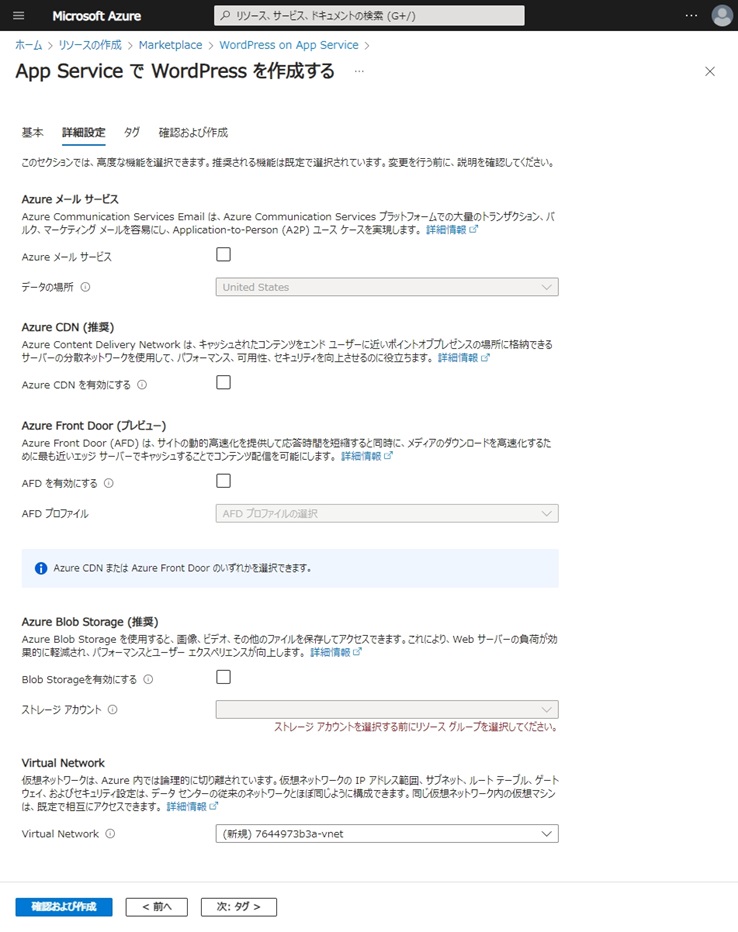
- CDNは一旦なくても運用可能です。ただし設定しなければならない項目が増えてしまいますが可能であれば有効にしたほうが良いでしょう。パフォーマンスもですが、コスト的にもアクセスが増えるほどメリットがでてきます。これは後から追加変更可能です。
- Storageは基本的にはApp Serviceのサーバ内にアップロードファイルを保存する形でも問題なく運用可能ですので使用してもしなくてもどちらでも大丈夫です。これも後から追加変更可能です。
以上の設定で作成ボタンから構築可能となります。この構成であればおよそ5分ほどでデプロイが完了します。
すると https://アプリ名.azurewebsites.net/ でアクセスできる状態になります。アクセスしてしばらくはインストール画面が表示されますが、これも5分ほどすると完了します。
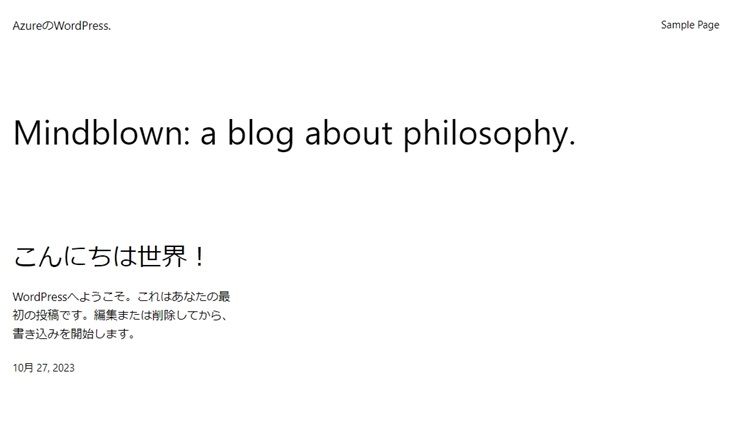
初期設定が完了しました!
このような感じで簡単にWordPress環境が構築できます。テンプレートのおかげもあり思った以上に簡単に構築可能だと感じました。
(説明が多岐に渡ってしまうため、Azureへの登録やドメイン設定等は本ブログでは省略しています)
サーバ構成を変更する
例えば先ほどのミニマムスタートした構成から下記のような構成に後からAzureコンソール上で追加・変更していくことが可能です。
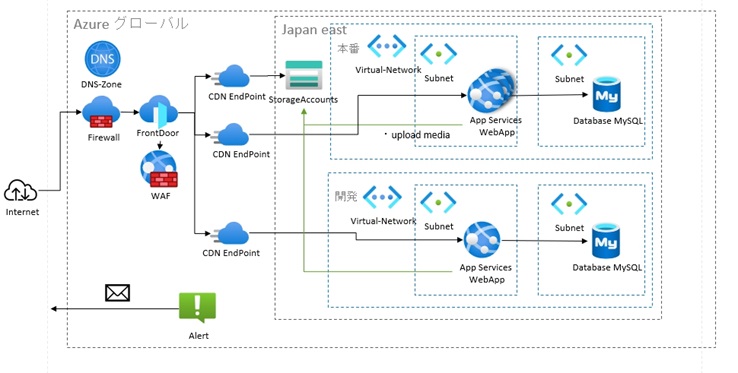
上記例での変更ポイントは以下になります。
-
パフォーマンスを向上させたい…
- CDN(またはFront Door)の追加
- App Serviceのスケールアップ(サーバのグレードを上げる)
- App Serviceのスケールアウト設定・・・マニュアルまたはオートスケールが設定可能で、スケール条件等も細かく設定可能
- ストレージの追加
-
セキュリティを向上させたい…
- Firewallの追加
- WAFの追加
-
運用を効率化したい…
- モニタリングアラートの追加
- 開発側環境の追加
さいごに
今回の記事では紹介しきれませんでしたが、運用時のポイントや構成変更版のリソース設定方法についてもまた書いていければと思います。
負荷対策用にオートスケールやスペックアップ等も簡単に設定できますが、請求でびっくりしないよう予めコストの試算を必ず行いましょう。公式にも計算ツールがありますので活用してください。
ちなみに今回のミニマム構成をJAPAN EASTリージョン上に作成すると月額$85ほどになりますのでコスト面でレンタルサーバ等と比較するには若干厳しいところではありますが、クラウドならではの柔軟な拡張性を備えたAzure、サーバ選定の選択肢のひとつとして検討してみてはいかがでしょうか。